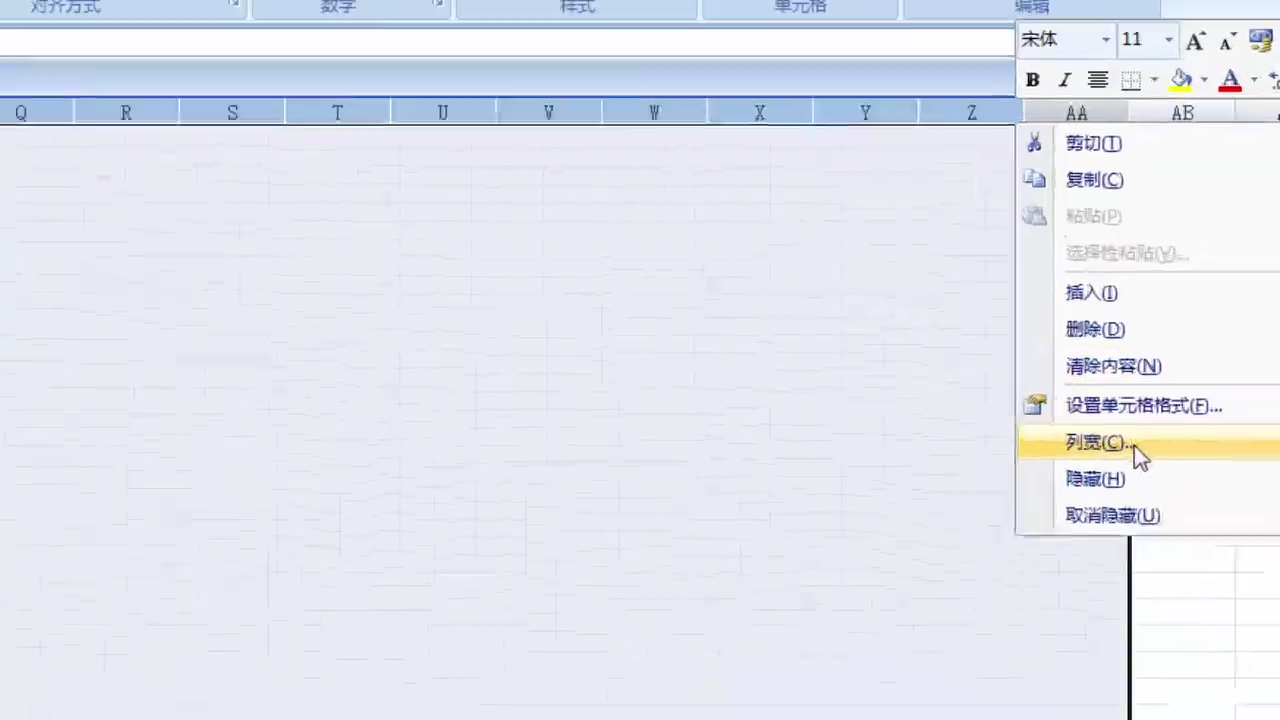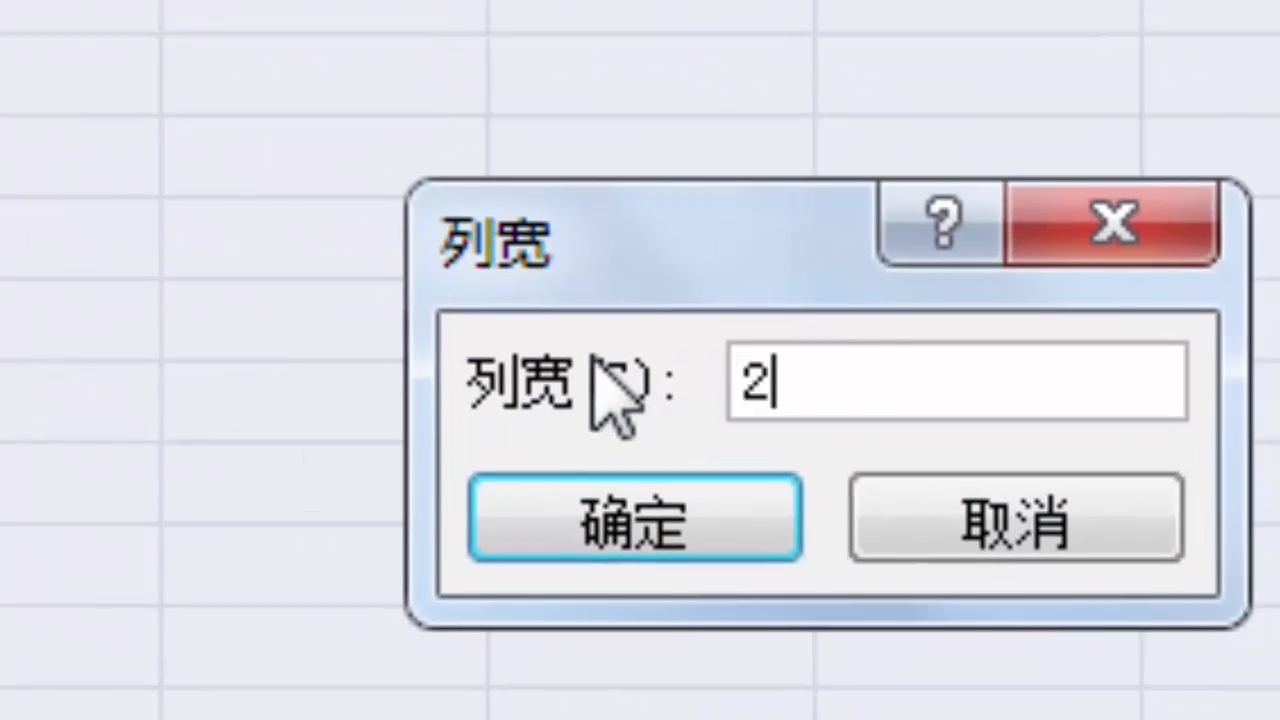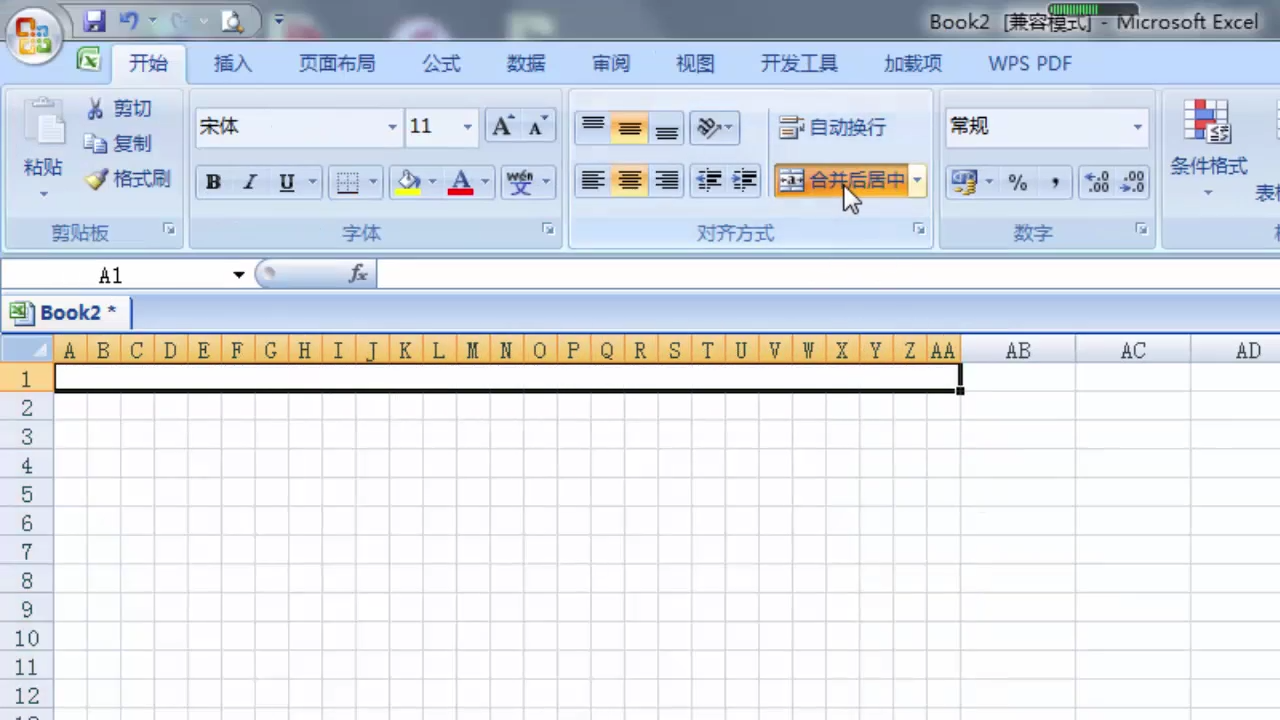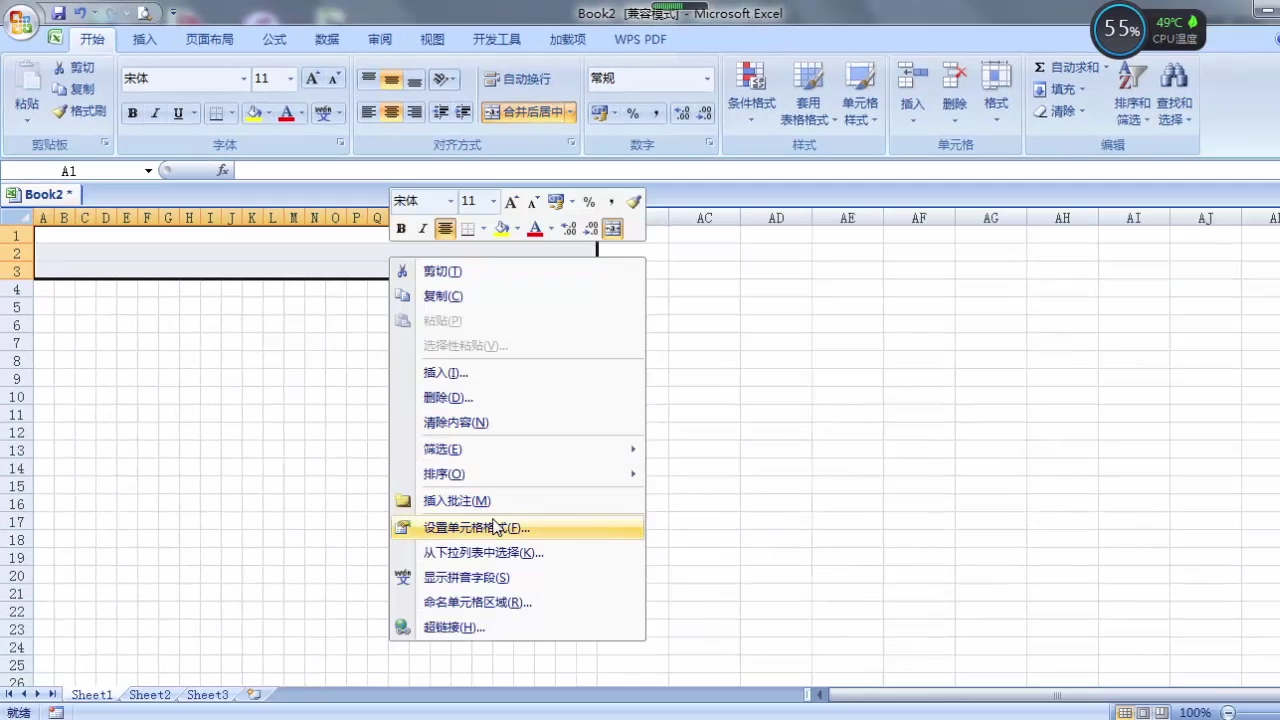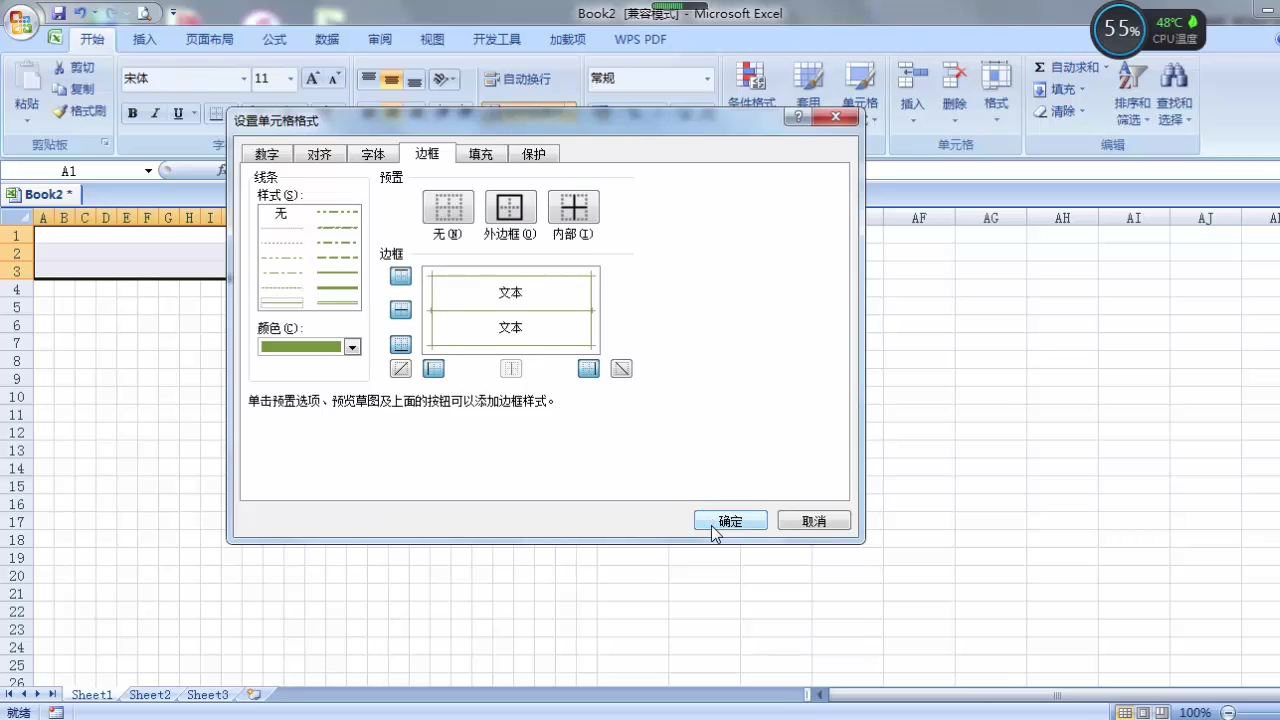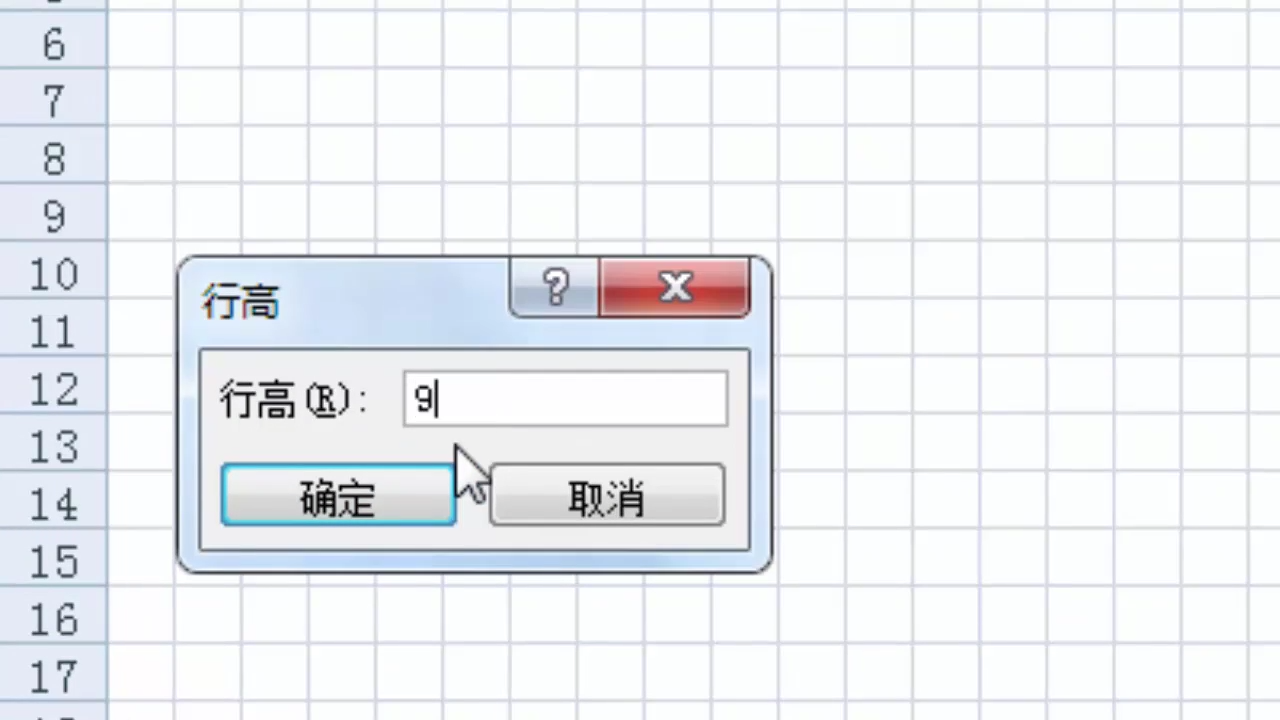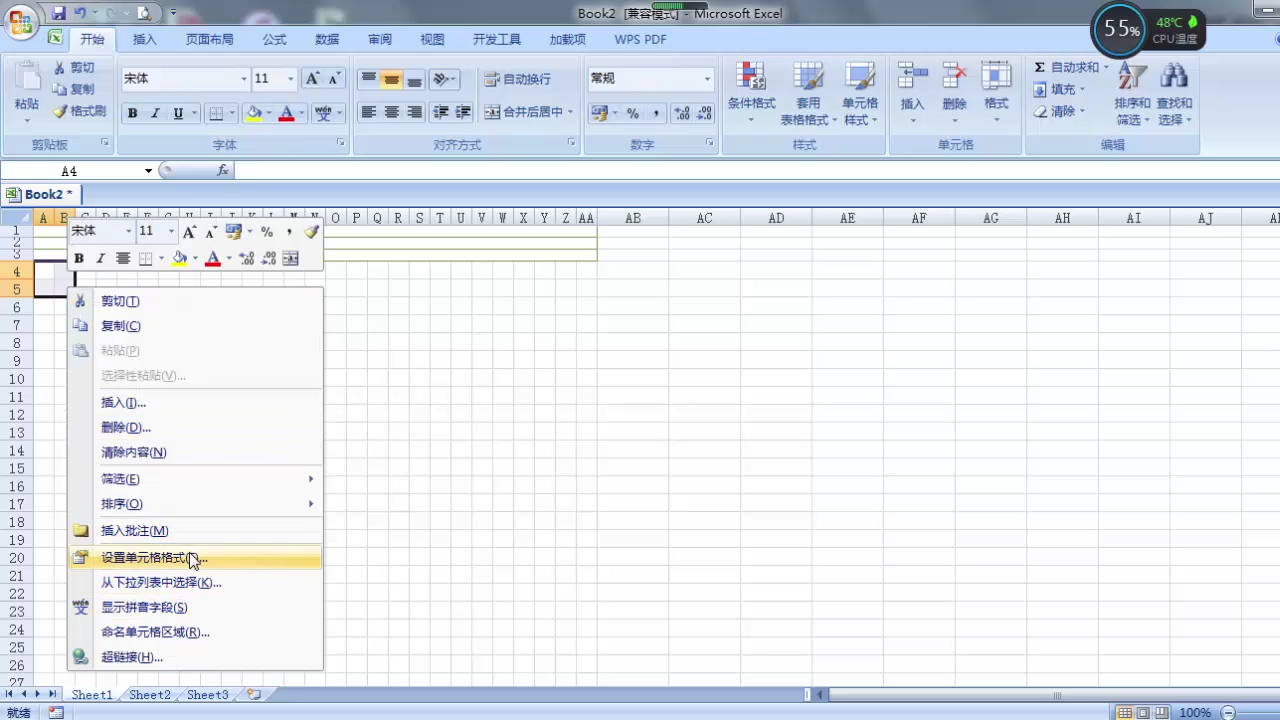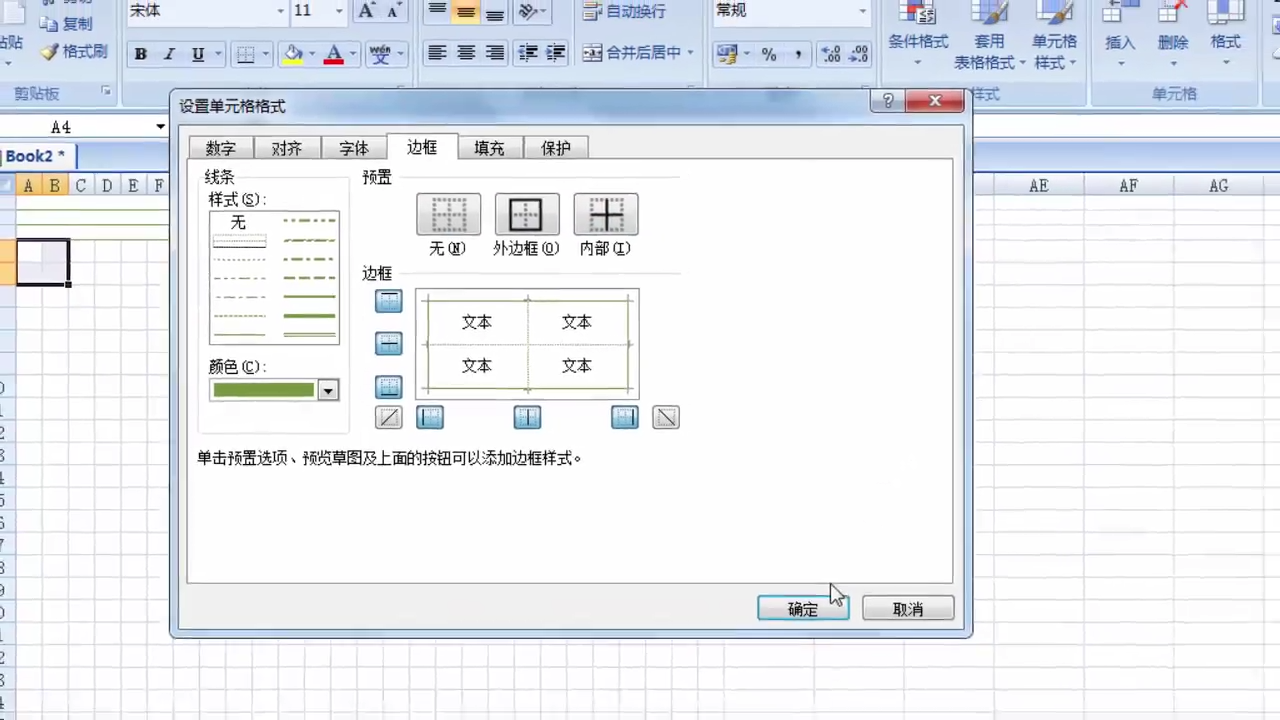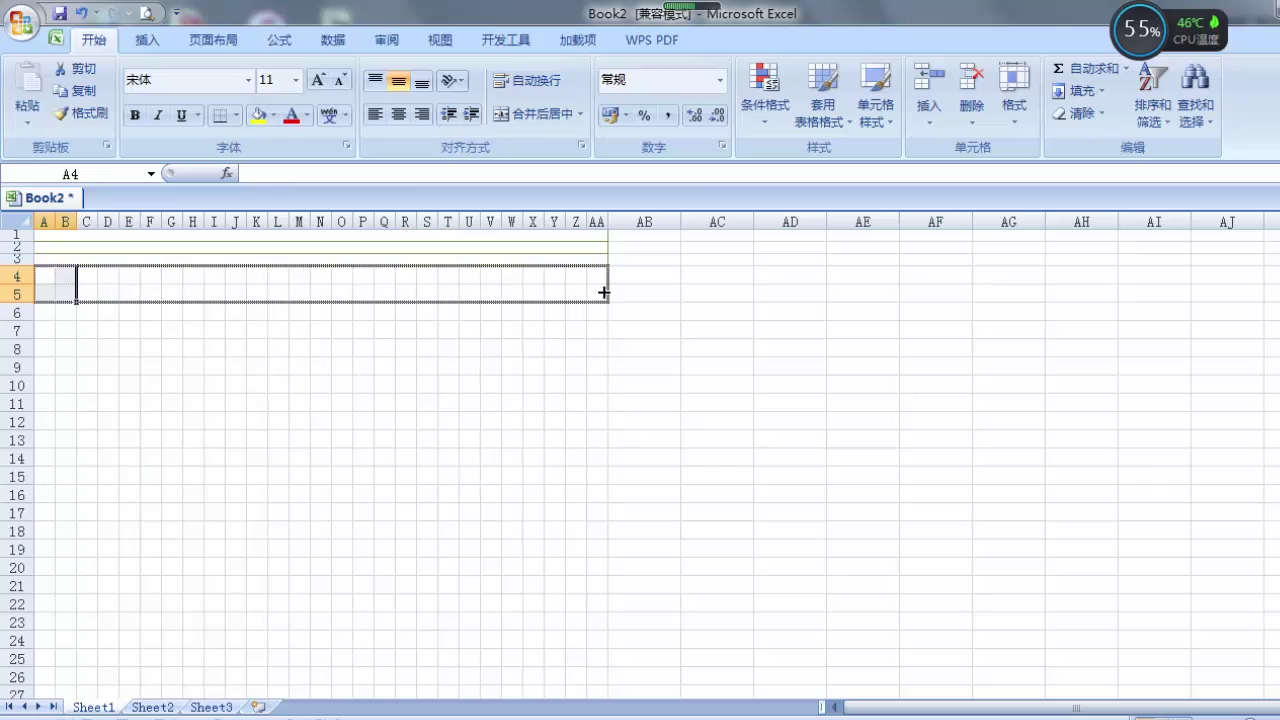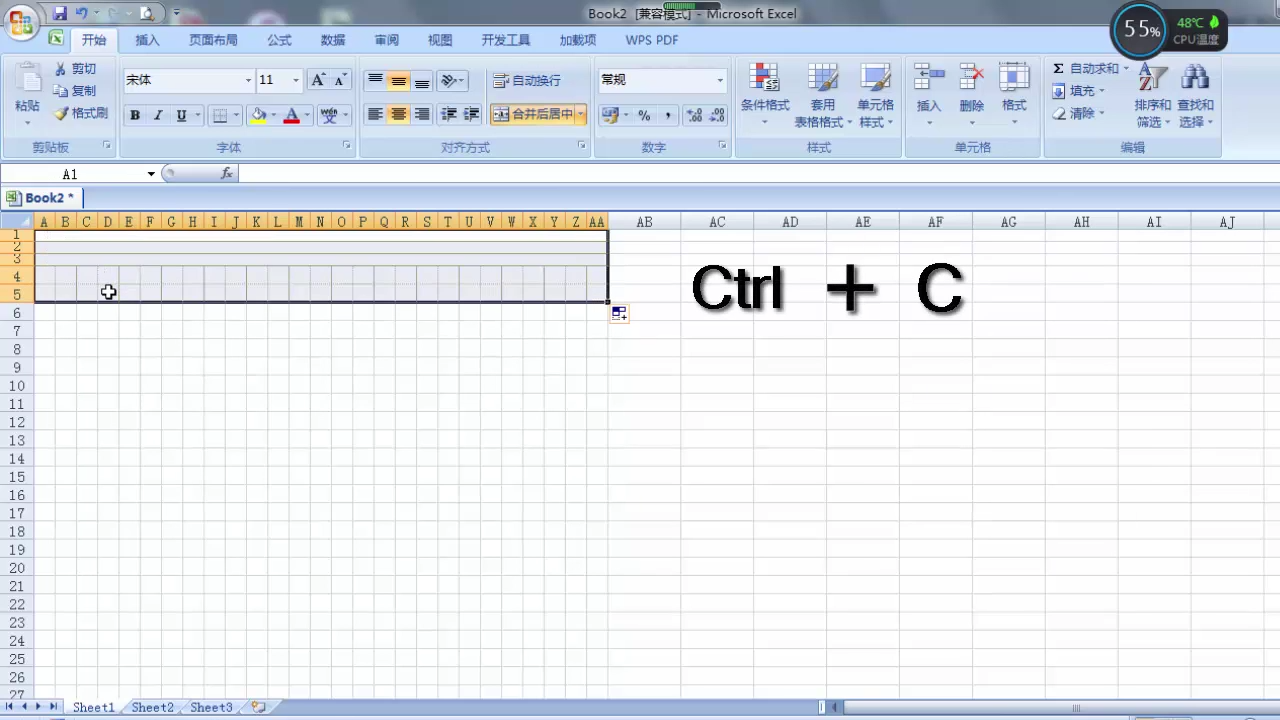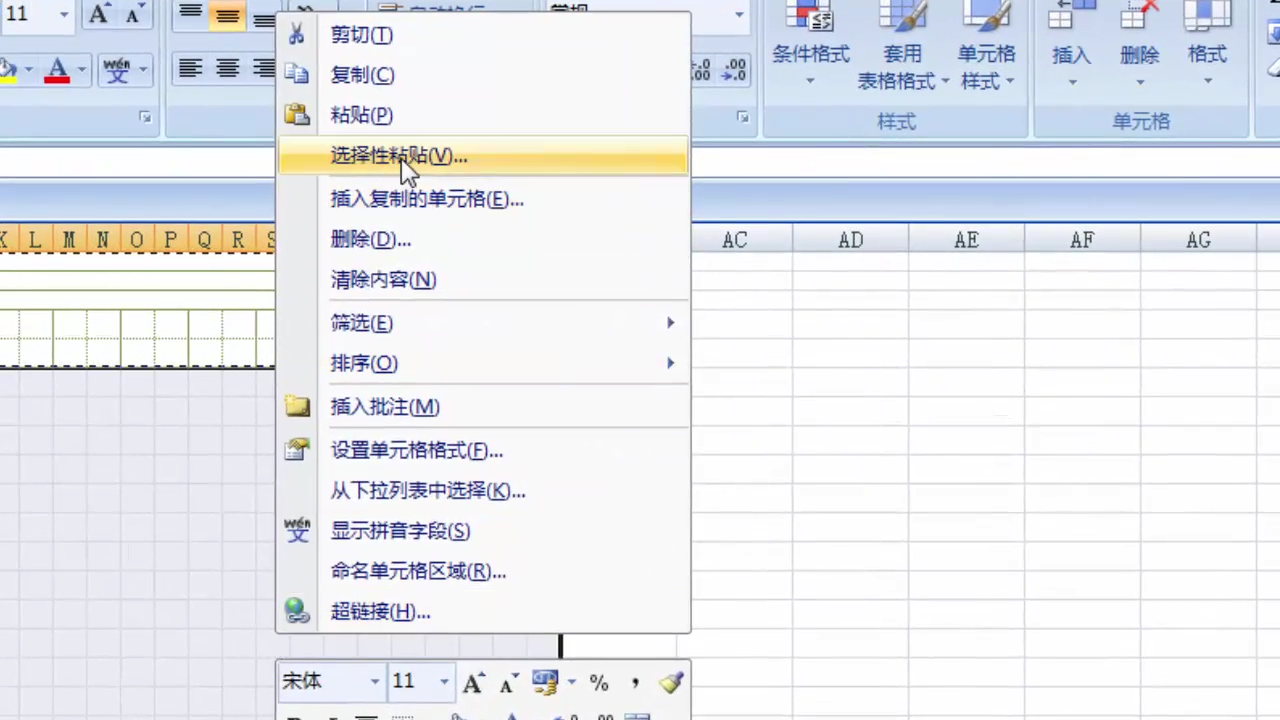excel如何制作田字格
1、选中表格,右键单击最后一列单元格,选择“列宽”。
2、在列宽对话框中将数值修改为2。
3、选中第一行单元格,点击“合并后居中”。
4、下拉三行,右键单击鼠标,选择“设置单元格格式”。
5、颜色设置为绿色,点击“外边框”和“内边框”,再点击“确定”。
6、将前三行行高设置为9。
7、选中四个单元格,右键单击鼠标,选择“设置单元格格式”。
8、将线条样式设置为虚线,点击“外边框”和“内边框”,再点击“确定”。
9、鼠标指针变为十字形时,向左拖动鼠标至最后一列。
10、选中修改的部分,按ctrl+c键。
11、选中要复制的单元格,右键选择“选择性粘贴”。
12、在弹出的对话框中选择格式,点击“确定”即可。
声明:本网站引用、摘录或转载内容仅供网站访问者交流或参考,不代表本站立场,如存在版权或非法内容,请联系站长删除,联系邮箱:site.kefu@qq.com。
阅读量:47
阅读量:52
阅读量:71
阅读量:84
阅读量:79